WindowsStoreアプリのリモートプロシージャコール失敗エラー
Windows11/10でWindowsストアアプリを使用するのが大好きです。 理由?シンプルさとスマートさ!ただし、新しいアプリを試してみると、使用中に問題が発生する場合があります。本日、この記事では、これらの Windows Storeアプリを使用しているときに直面するエラーについて説明します: リモートプロシージャコールが失敗しました。
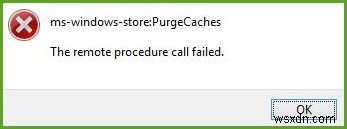
あなたもこの問題に直面している場合は、レジストリエントリの割り当てが正しくないために発生することを知っておく必要があります。これは、サードパーティのアプリによって調整された可能性があります。これに加えて、リモートプロシージャコールの失敗 およびリモートプロシージャコールロケーター サービスでも同じエラーが発生する可能性があります。したがって、最初に services.msc を実行して、これらのサービスが正しく機能していることを確認する必要があります。 、次にこのレジストリの調整を続行します。 Windowsレジストリにアクセスする前に、最初にシステムの復元ポイントを作成するように指示する必要はないと確信しています。
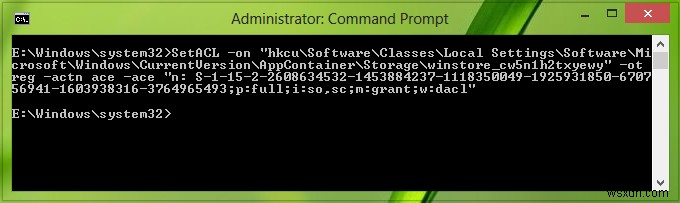
エラーダイアログボックスでわかるように、このエラーを解決するのに役立つものは何もありません。エラーコードやヘルプリンクはありません。したがって、以下の修正を試す前に、次のことを試してください:アプリの更新/再インストール/同期、すべてのサードパーティアプリの無効化、ローカルアカウントからMicrosoftアカウントへの切り替え、およびその逆、アプリキャッシュのリセット、Windowsアプリの実行トラブルシューティングとシステムファイルチェッカーの実行 指図。何も役に立たない場合は、解決策に従ってください。
Windowsストアアプリのリモートプロシージャコールが失敗しました
1。 Windowsキー+Rを押します 組み合わせて、put Regedt32.exeと入力します 実行で ダイアログボックスを開き、 Enterを押します。 レジストリエディタを開くには 。
2。 次の場所に移動します:
HKEY_CURRENT_USER\Software\Classes\Local Settings\Software\Microsoft\Windows\CurrentVersion\AppContainer\Storage
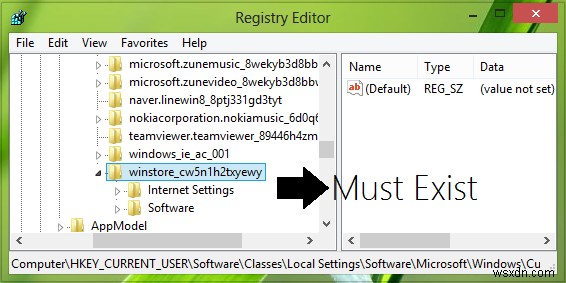
3。 この場所の左側のペインで、[ストレージ]キーの下にあります 、下にスクロールして、 winstore_cw5n1h2txyewyを探します サブキー。このサブキーは必須であり、そのままにしておく必要があります。見つからない場合は、ストレージを右クリックして作成してください。 キーを押して、新しいキーを選択します 。
さらに、 winstore_cw5n1h2txyewyの2つのサブキーを作成します 同じ方法を使用して、インターネット設定という名前を付けます およびソフトウェア 。すべてが存在することを確認したら、次のステップに進みます。
4。 次に、EXEバージョンの SetACLをダウンロードします。 ここから。 SetACL 高度なWindows ITスペシャリストが一般的に使用する操作ツール。
ダウンロードリンクは、解凍ソフトウェアを使用して解凍する必要がある.zip形式でそれを生成します。 SetACL.exeを配置します ファイルをC:\ Windows \ System32 C:を想定 システムルートドライブです。
5。 最後に、管理コマンドプロンプトを使用して次のコマンドを実行します :
SetACL -on "hkcu\Software\Classes\Local Settings\Software\Microsoft\Windows\CurrentVersion\AppContainer\Storage\winstore_cw5n1h2txyewy" -ot reg -actn ace -ace "n: S-1-15-2-2608634532-1453884237-1118350049-1925931850-670756941-1603938316-3764965493;p:full;i:so,sc;m:grant;w:dacl"
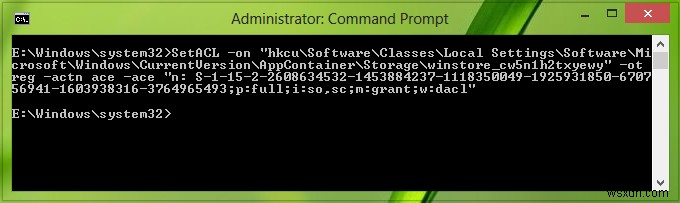
それでおしまい!マシンを再起動して効果を確認します。
受け取った場合は、これらの関連する投稿を確認してください:
- リモートプロシージャコールのエラーと問題を修正する方法
- ログインオプションとしてPINを作成しているときにリモートプロシージャコールが失敗しました
- RPCサーバーは利用できません
- DISMの使用中にリモートプロシージャコールが失敗しました。
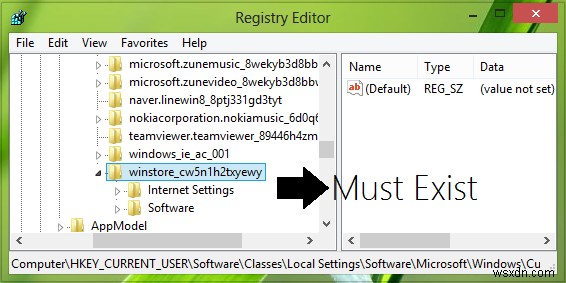
-
修正:DISMエラー1726「リモートプロシージャコールが失敗しました」
SFCスキャンで問題を解決できない場合は、通常、システムファイルの破損の大部分を解決するにはDISMコマンドで十分です。 DISM コマンド(展開イメージのサービスと管理) システムの問題を修正するために、インターネットを使用して、破損したファイルや正しくないファイルをダウンロードして置き換えます。 DISMコマンドは通常、システムファイルの破損の最も深刻なケースでも解決するのに効果的ですが、デプロイ操作自体が破損してエラーを返す場合があります。これは、 1726エラー:「リモートプロシージャコールが失敗しました」の場合です。 一部のユーザーは、このDISM障害は、プロセスが終了する直
-
Windows 10 でリモート プロシージャの失敗エラーを修正する方法
Windows 10 ユーザーは、特定のアクションまたはソリューションで解決できるさまざまなシステム エラーや問題に遭遇することがよくあります。 Windows 10 で「Remote Procedure Failed」エラーに直面している Windows 10 ユーザーの場合、心配はいりません。このブログ投稿で、この問題の解決策を見つけることができます。 こちらもお読みください:Windows 11/10 で白い画面を修正する方法 Windows アプリケーションを使用しようとすると、「リモート プロシージャ コールに失敗しました」という特定のエラー メッセージが表示されるという報告
